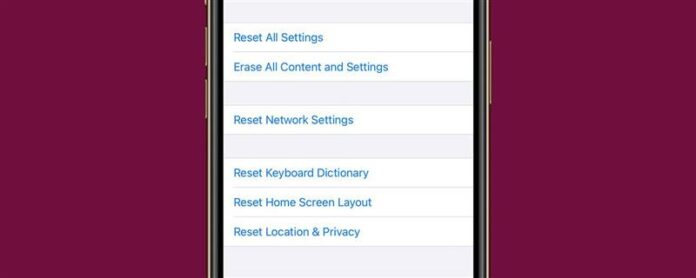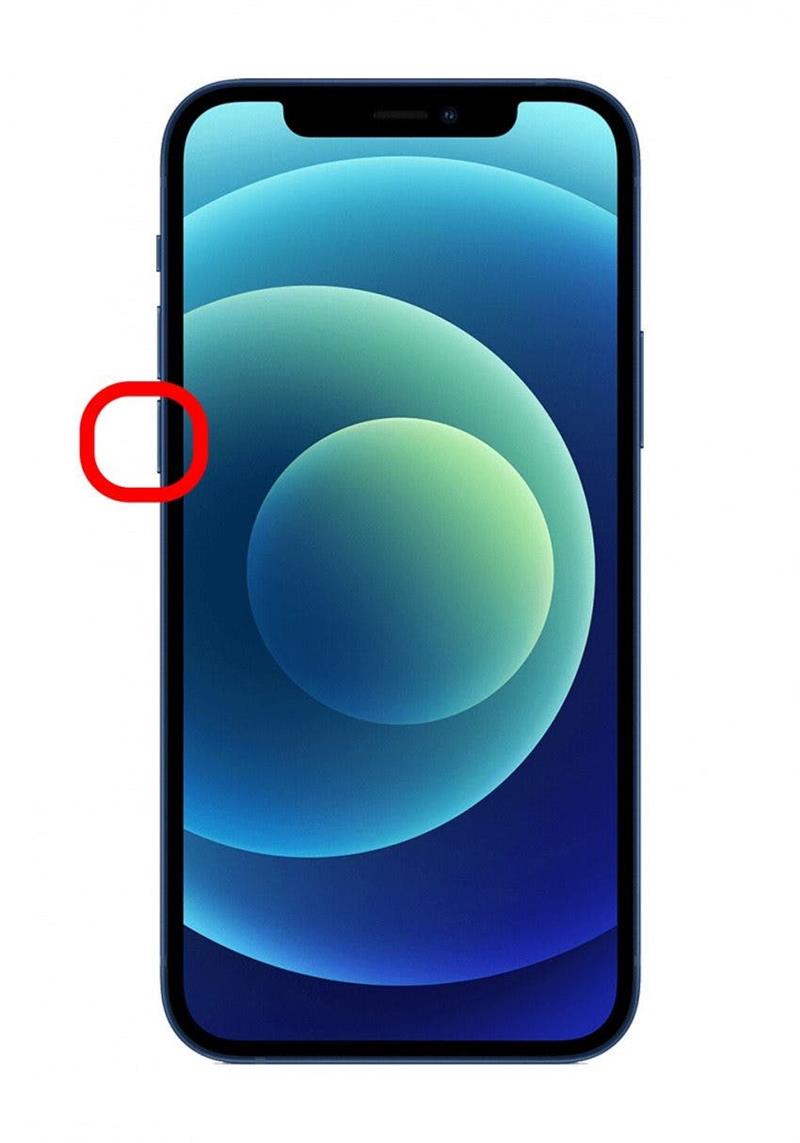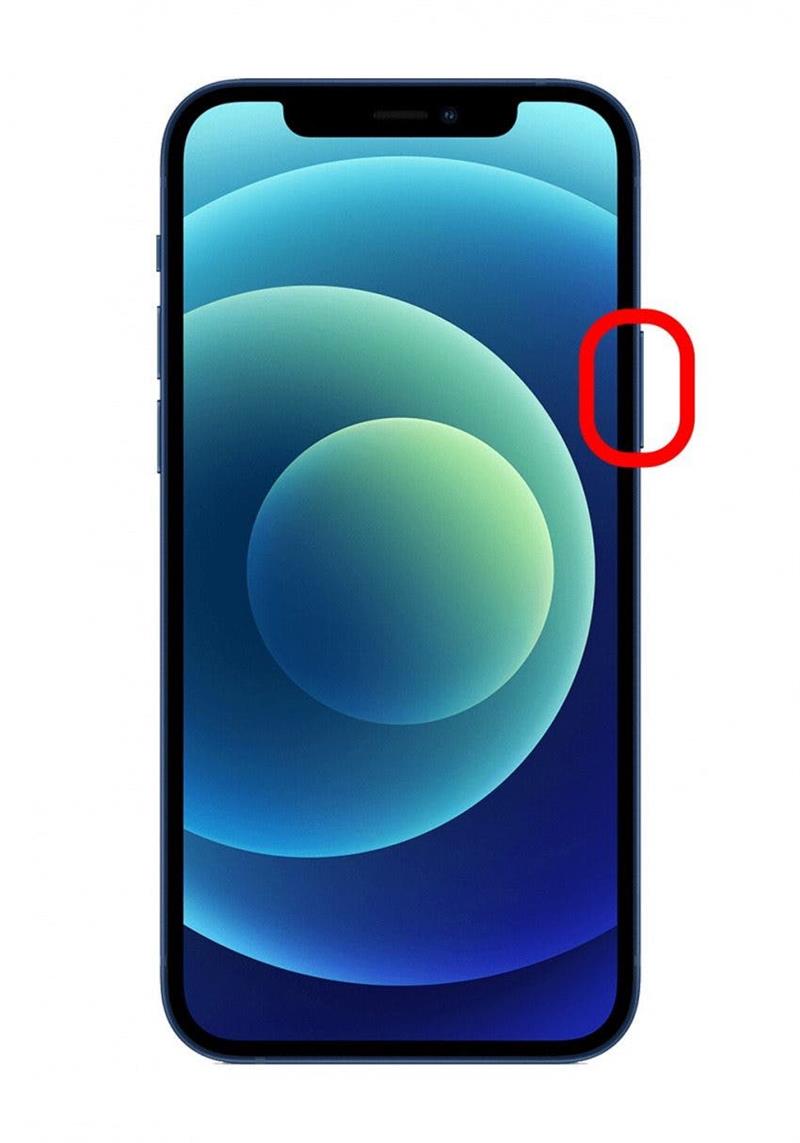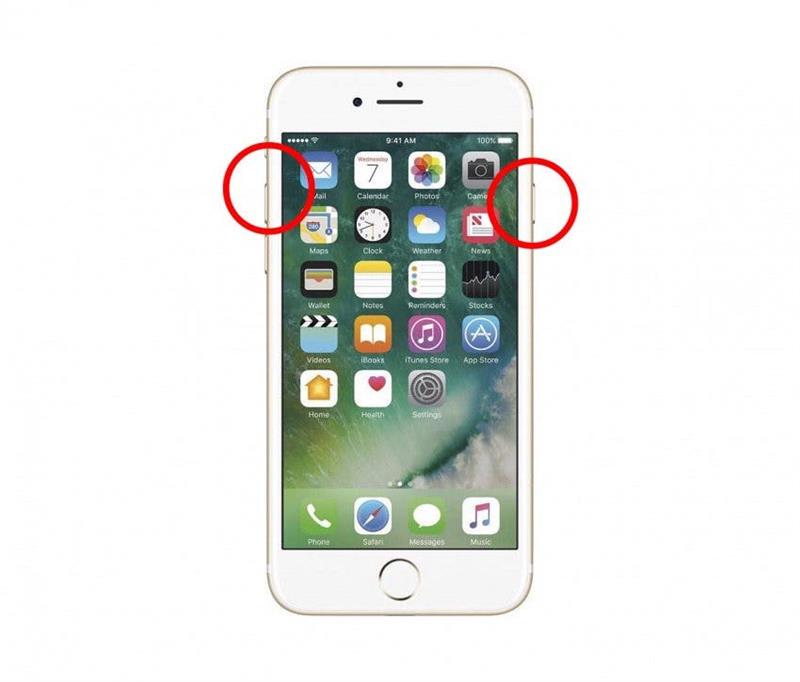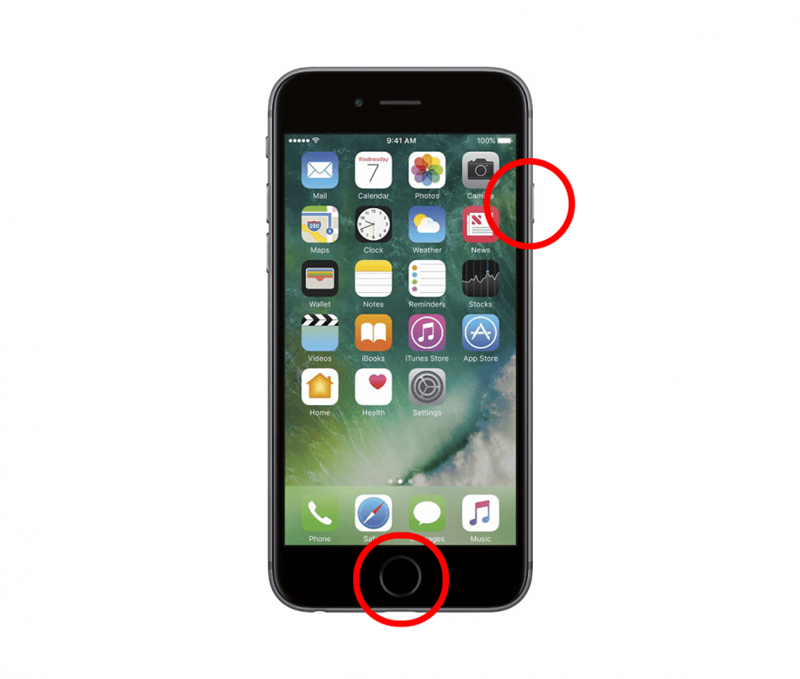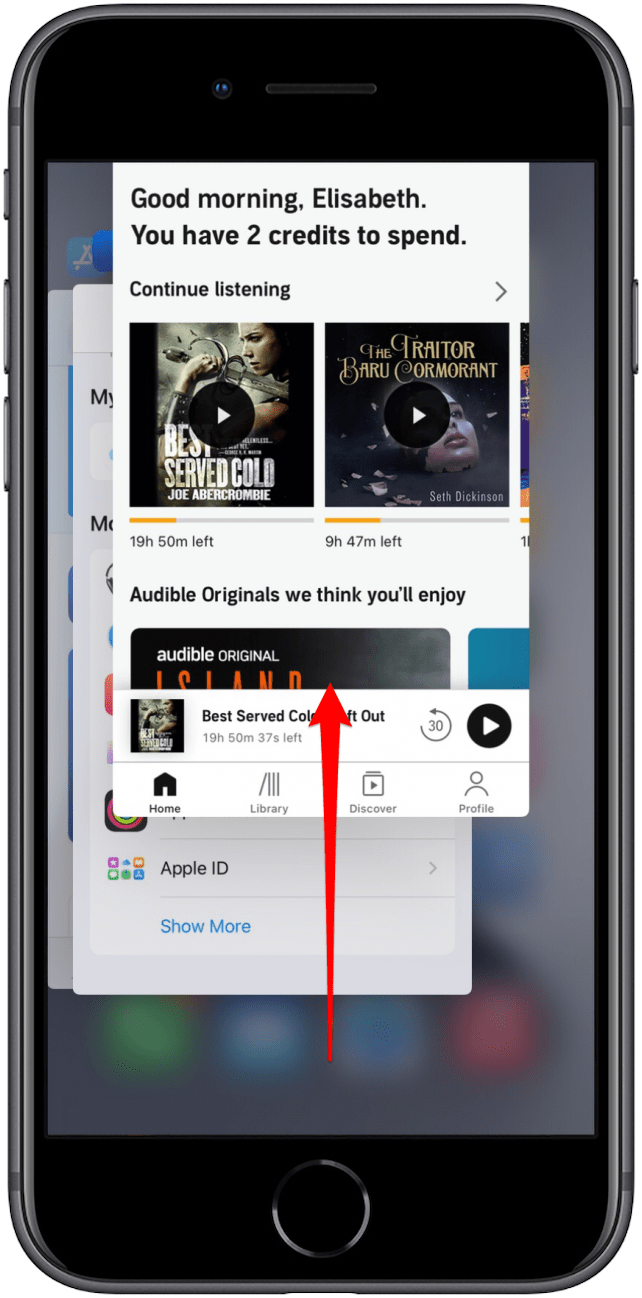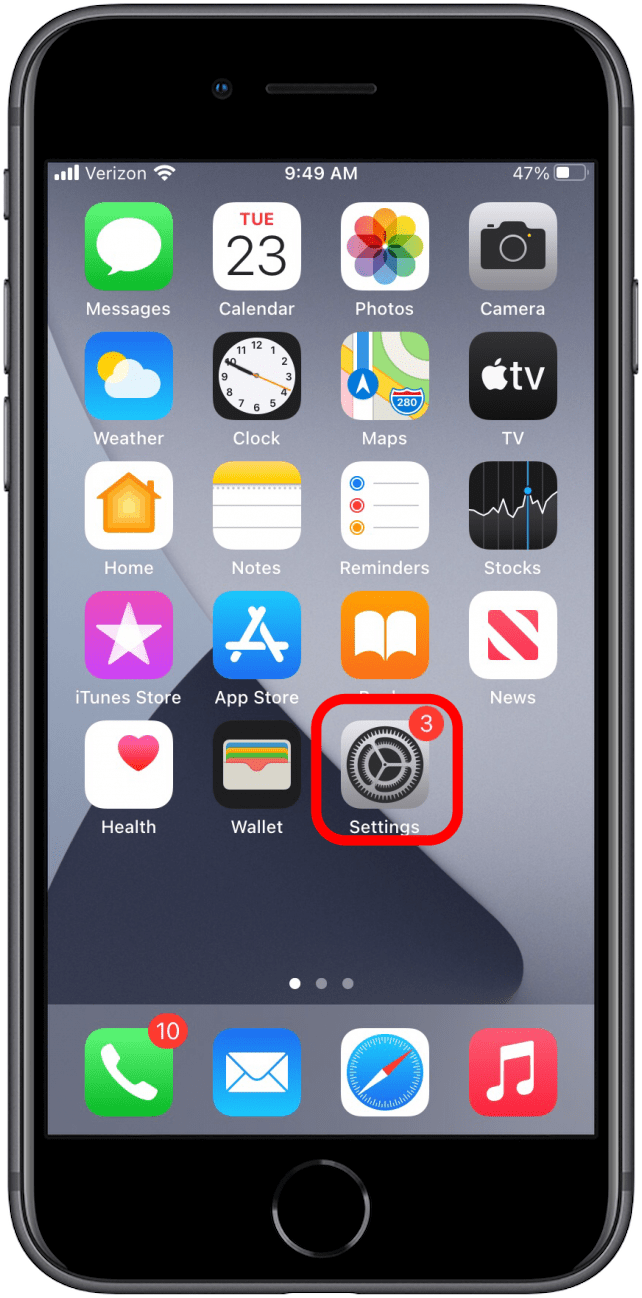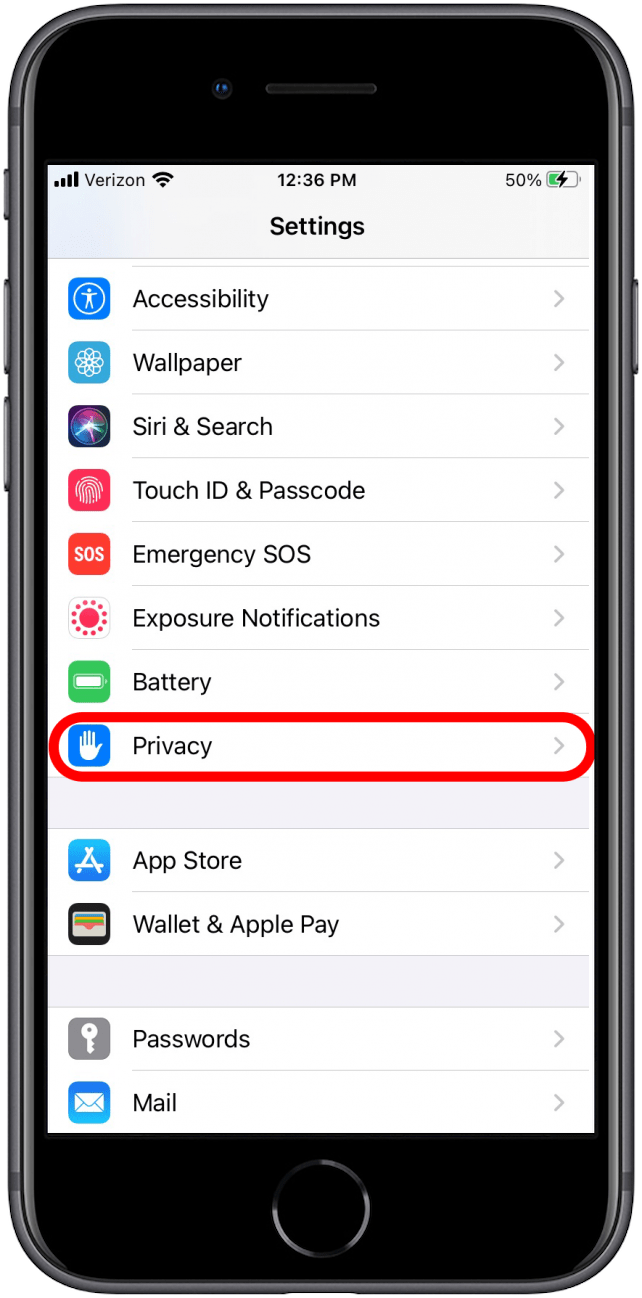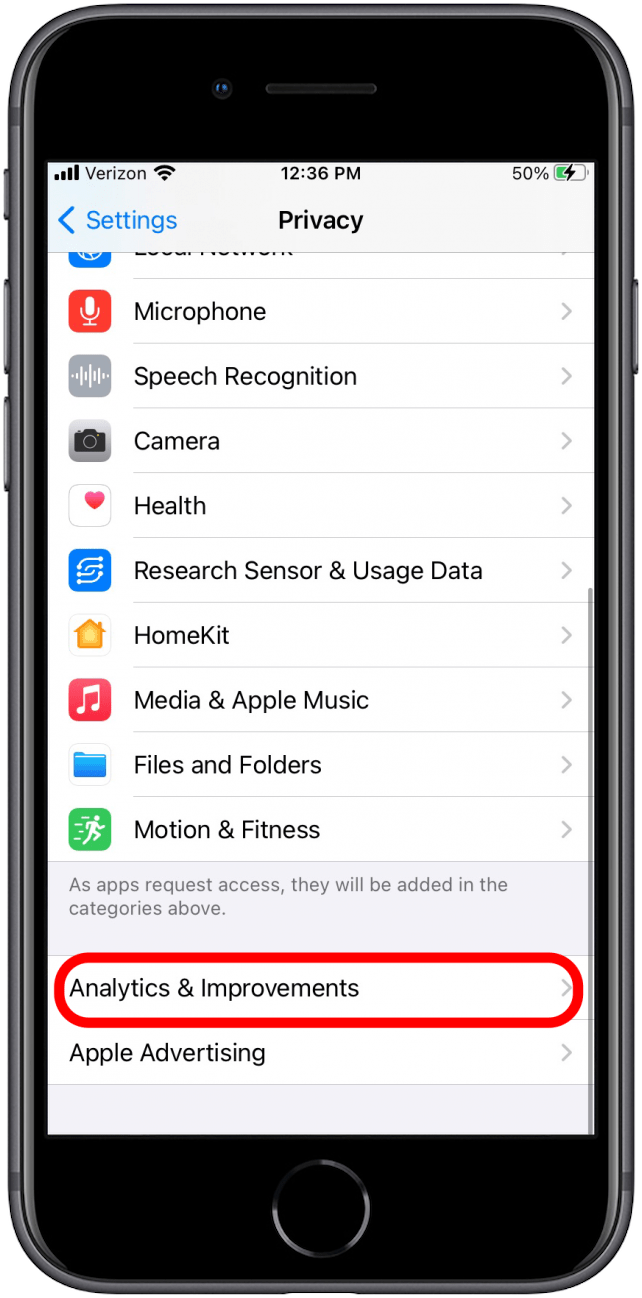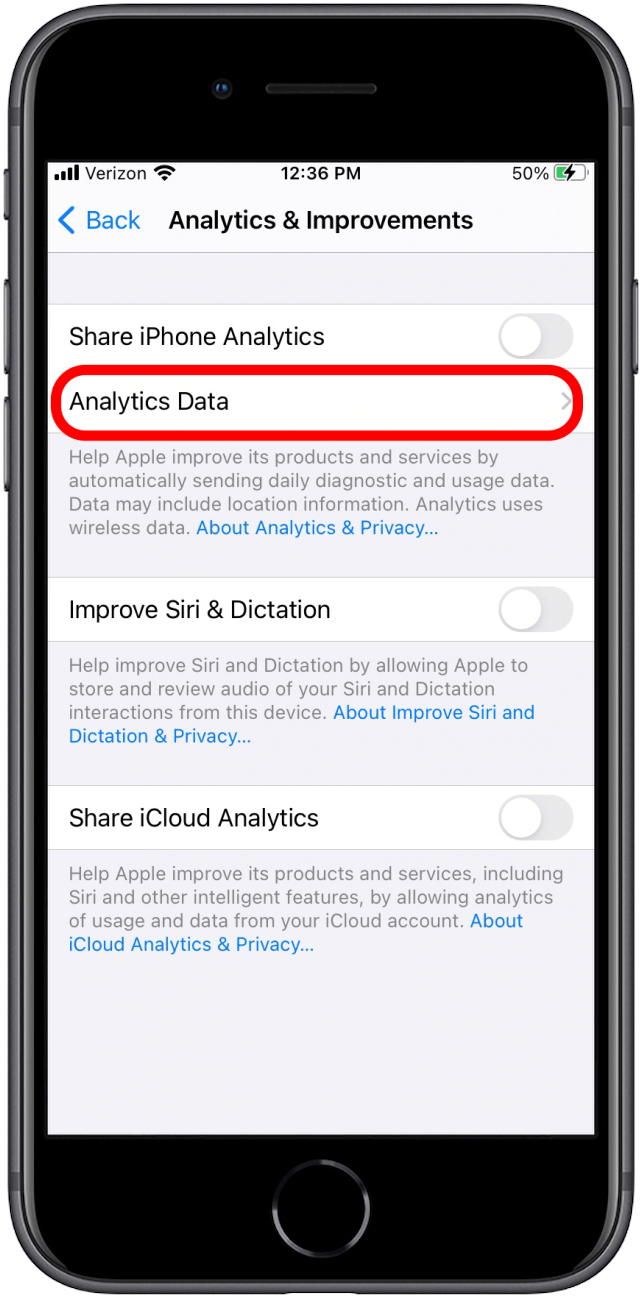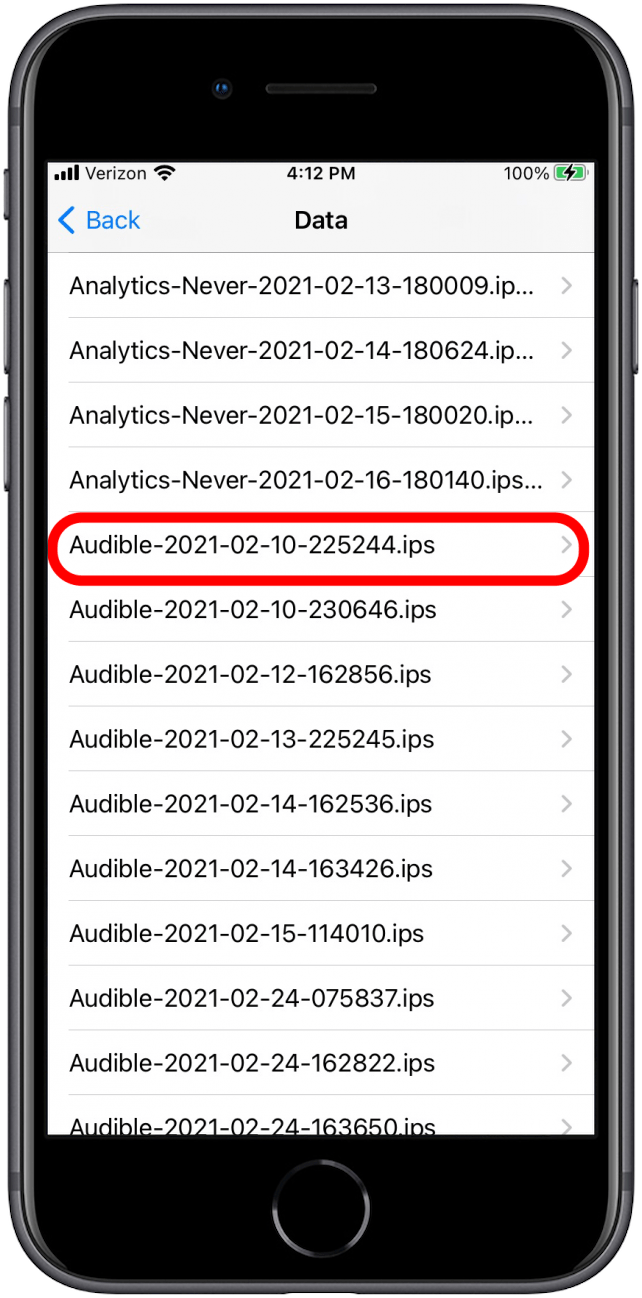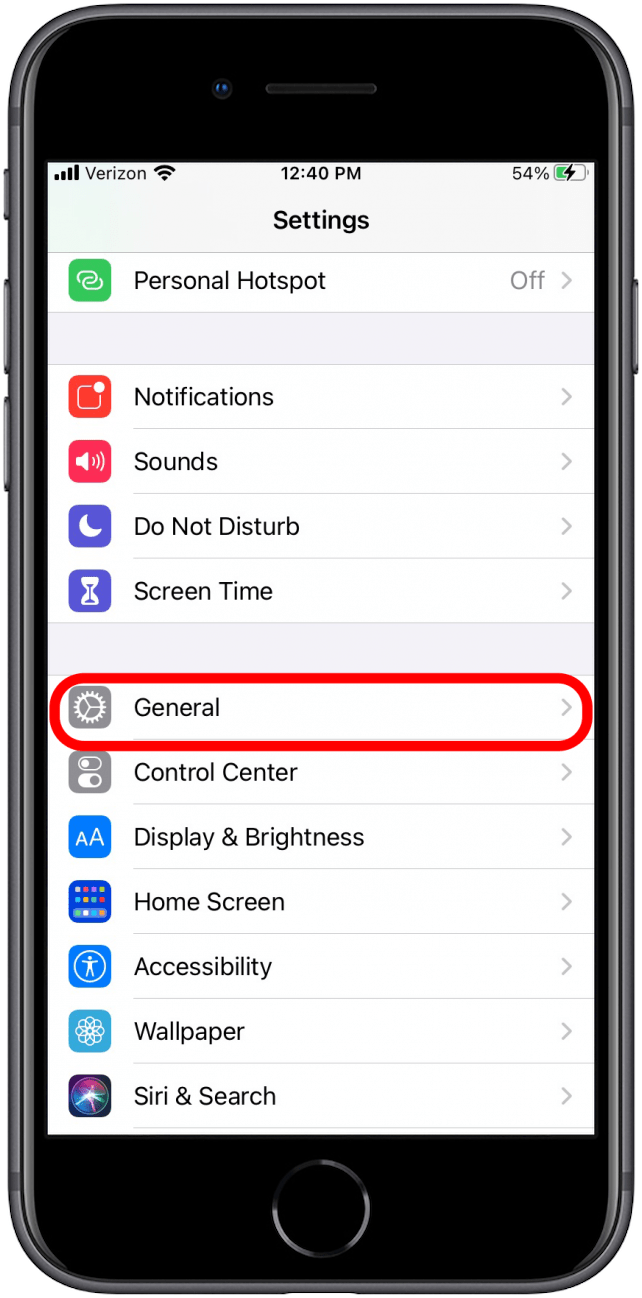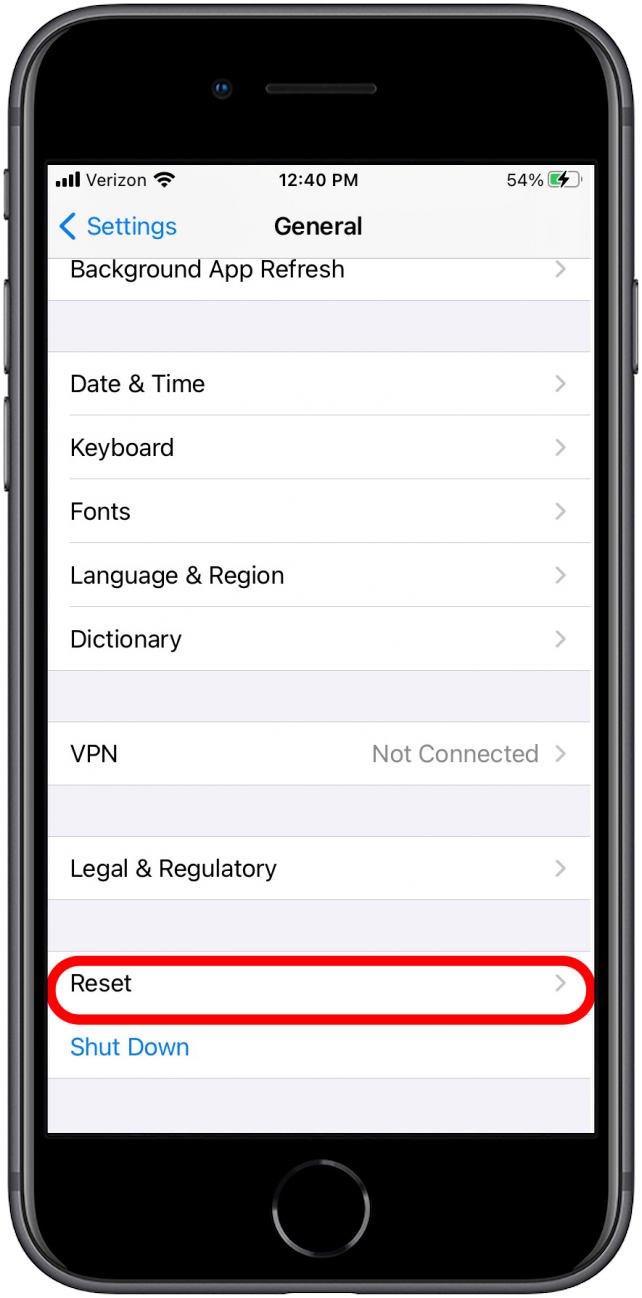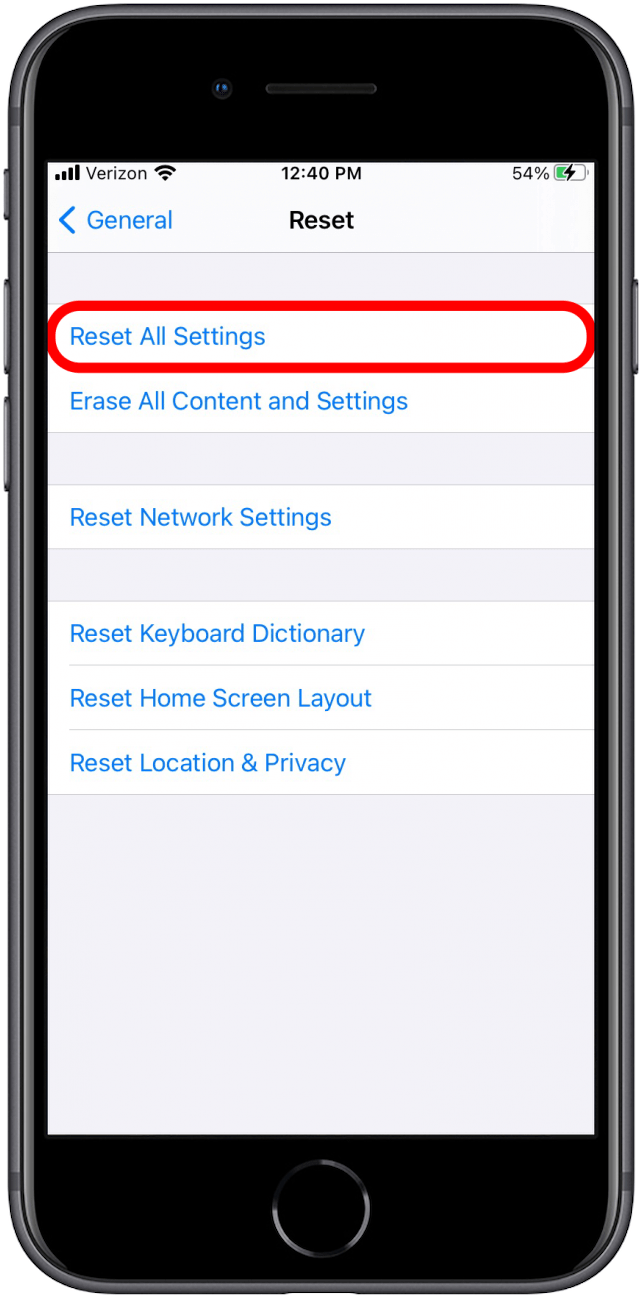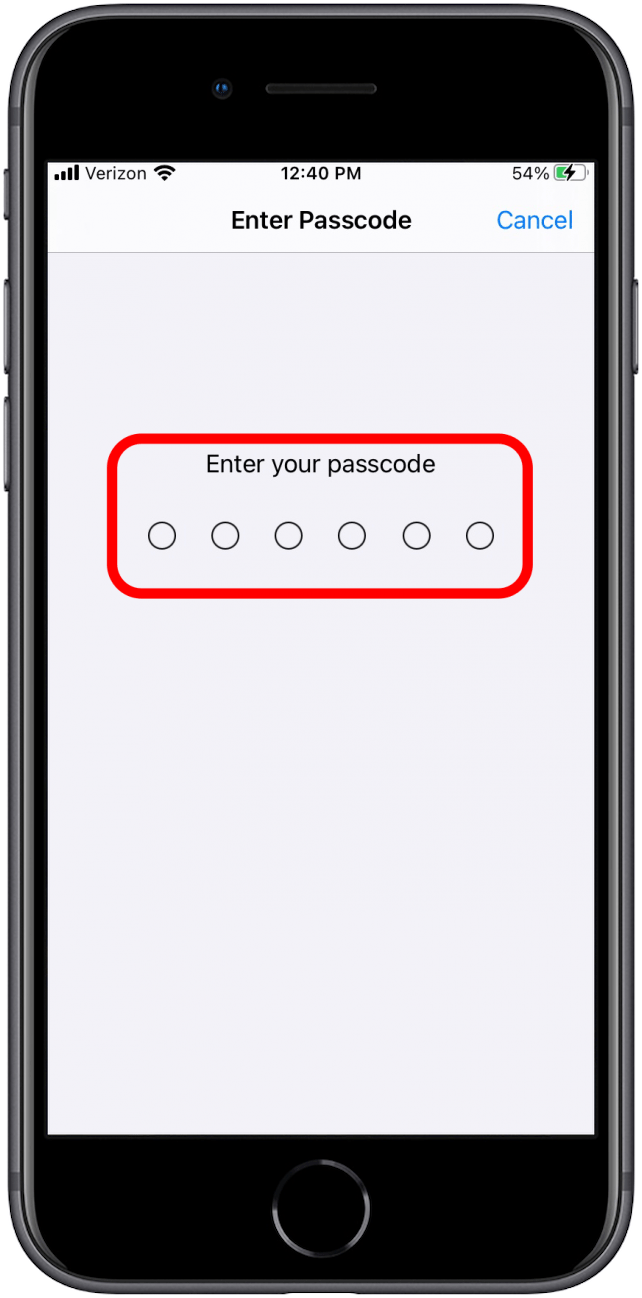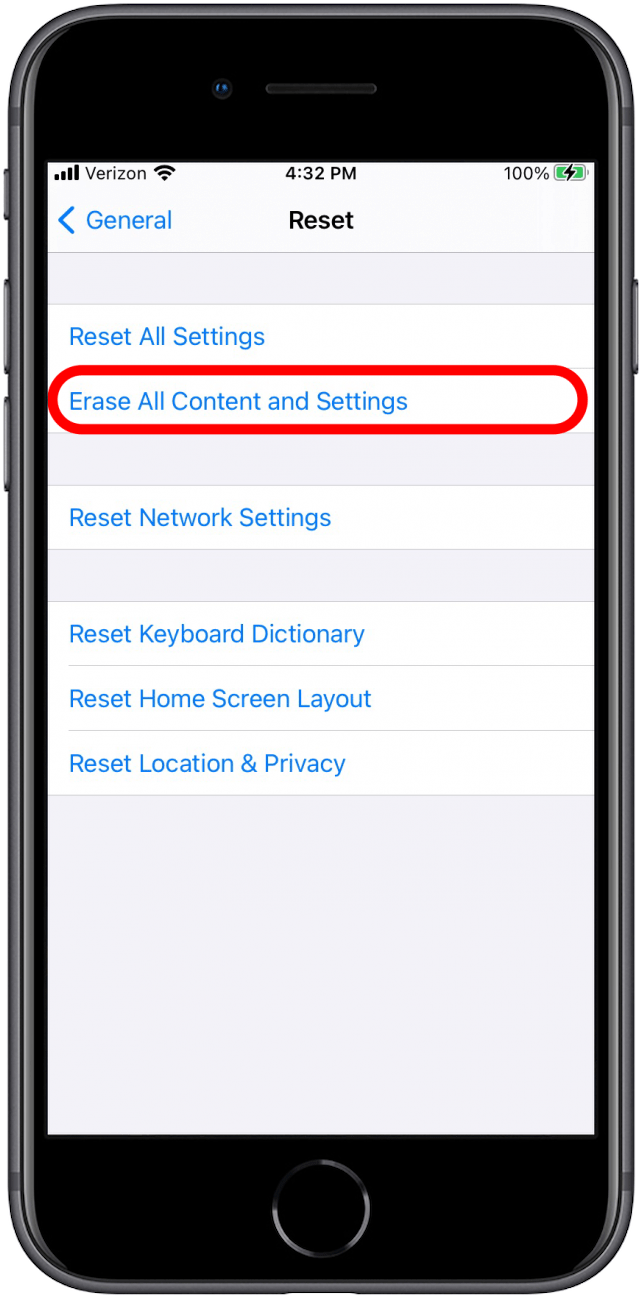Niemand möchte mit einem gefrorenen iPhone umgehen. Das verdammte Ding muss einfach funktionieren! Es gibt jedoch Schritte zu unternehmen, wenn Ihr iPhone weiter friert. Wir werden abdecken, was zu tun ist, wenn nur eine App auf einem iPhone einfriert und was zu tun ist, wenn Ihr gesamtes iPhone gefroren ist. Wenn Ihr iPhone mit iOS 14 weiter friert, bieten wir auch kurzfristige Lösungen an, die helfen sollten, bis Apple endlich die neuesten iOS-Update-Probleme behebt. Aber zuerst werden wir uns mit dem Entflüben Sie Ihrem iPhone ab, da Sie dies vor einer der anderen Tipps zur Fehlerbehebung tun müssen. Lass uns einspringen.
verwandt: iOS 14 Entleeren Sie die Lebensdauer Ihres iPhone? 13 Möglichkeiten, den Akku auf Ihrem iPhone zu sparen
Entfernen Sie Ihr iPhone mit einem harten Neustart
Ein hartnäckiger Neustart führt Ihr iPhone aus und gibt es Neuanfang. Aber alle aktiven zugrunde liegenden Probleme, die dazu führen, dass Ihr iPhone einfrieren, wird wahrscheinlich noch da sein. Wenn Ihr iPhone jedoch gefroren ist und eindeutig nicht für sich entfernen wird, ist ein schwerer Neustart die Antwort. Nachdem wir Ihr Telefon hart neu gestartet haben, werden Tipps für ein Telefon, das chronisch einfriert, die Fehlerbehebung durchführen.
Sie können die Tasten auf Ihrem iPhone nicht verwenden, um sie auszuschalten? Möglicherweise müssen Sie eine bestimmte Methode verwenden, um ohne das Telefon ohne Verwenden von Schaltflächen .
Wie man ein iPhone 12, 11, x & 8 hart neu startet
- Drücken Sie schnell die Taste Lautstärke.

- Drücken Sie schnell die Taste Volumenabwärts.

- Tippen und halten Sie die Sleep/Wake -Taste gedrückt, die Apple jetzt als Side -Taste bezeichnet, bis das Display abgeschaltet ist. Dies wird ungefähr zehn Sekunden dauern.

- Halten Sie die Seitenknopf weiter, bis Ihr Display wieder mit dem Apple -Logo beleuchtet, das zeigt, dass sie eingeschaltet ist.
So starten Sie das iPhone 7 oder 7 Plus hart neu
- Halten Sie sowohl die Taste und Sleep/Wake/Wake (auch als Seite) die Taste gedrückt.

- Halten Sie weiter, bis Ihr Bildschirm wieder aufleuchtet und das Apple -Logo angezeigt wird.
So starten Sie das iPhone 6s oder früher hart neu
- Halten Sie sowohl Ihre Home -Taste als auch die Sleep/Wake -Taste gedrückt, bis das Display abgeschaltet ist.

- Halten Sie weiter, bis Ihr Bildschirm wieder aufleuchtet und das Apple -Logo angezeigt wird.
Wie man eine gefrorene App neu startet
Wenn Ihr Problem einer einzelnen, gefrorenen App enthalten ist, ist dies so, wie Sie sie freigeben können:
- Öffnen Sie den App -Switcher: Doppelklicken Sie auf Ihre Startbutton Wenn Ihr Telefon eine hat. Auf einem iPhone X oder neuerem, streichen Sie etwa ein Viertel des Weges vom unteren Bildschirmrand aus. Dann lass los und der App -Switcher öffnet sich.
- Streicheln Sie in der App, die gefroren ist, um sie zu schließen.

Wenn eine App konsequent einfriert, möchten Sie möglicherweise nach einer Aktualisierung suchen, die App löschen und neu installieren oder das ständige Einfrieren an die Entwickler melden, damit sie in einem zukünftigen Update behoben werden kann.
Sichern Sie Ihr iPhone vorsorglich
Jetzt, da Ihr Telefon (vorerst) nicht erfroren ist, werden wir uns mit dem Aufstieg chronischer Einfrierprobleme befassen. Bevor wir jedoch mit Tipps zur Fehlerbehebung voranschreiten, damit Ihr iPhone das Einfrieren eingestellt hat, wird empfohlen, ein Backup für Ihr iPhone zu erstellen. Auf diese Weise werden alle Ihre Daten gespeichert, wenn Sie Ihr iPhone wiederherstellen müssen. Wir haben behandelt, wie Sie Ihr iPhone sowohl in iTunes als auch in iCloud unterstützen können:
-
wie man ein iPhone auf iCloud unterstützt
-
wie man ein iPhone auf Finder oder iTunes unterstützt
Tipps zur Fehlerbehebung bei einem iPhone, das weiter friert
Haben Sie kürzlich auf ein neues iOS aktualisiert?
Das Wichtigste zuerst, haben Sie kürzlich auf iOS 14 auf Ihrem iPhone aktualisiert? Wenn Ihr iPhone nach dem Aktualisieren auf iOS 14 gefriert, können Sie immer noch die folgenden Schritte unternehmen, um das Problem zu lindern. Wenn keine dieser Hilfe hilft, kann iOS 14 selbst das Problem sein. In diesem Fall ist es Ihre absolut beste Wahl, es herauszufahren. Ich weiß, dass das saugt; Wenn die auf Ihrem Gerät ausgeführte Software jedoch das Problem ist, ist alles, was Sie tun, höchstwahrscheinlich eine vorübergehende Lösung.
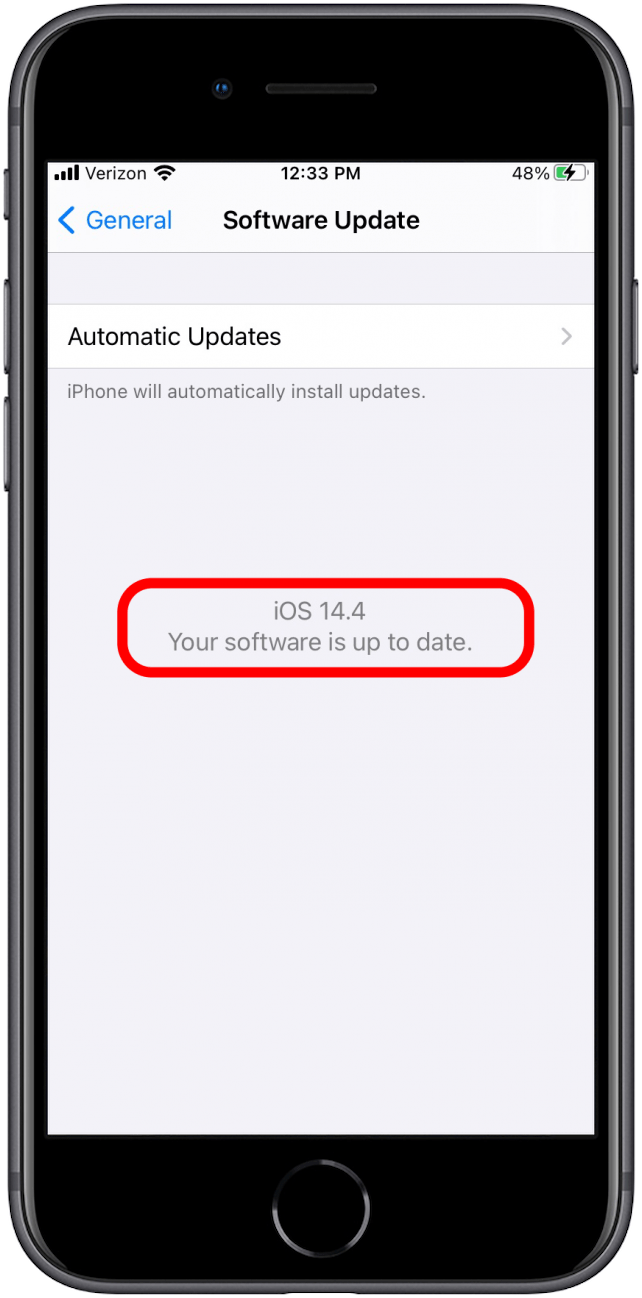
Wenn Ihr iPhone aufgrund eines aktuellen iOS -Updates einfriert, empfehle ich dringend, alle Apps zu schließen und nach dem Problem in der Analyse zu suchen (siehe unten), aber ich würde die unten beschriebenen Schritte jedoch nicht durchführen, um Einstellungen zurückzusetzen oder Ihr Gerät wiederherzustellen ((( Es sei denn, es ist so schlimm, dass Sie bereit sind, alles auszuprobieren. Apple wird die Probleme mit iOS 14 auf dem iPhone beheben. Es wird nur länger dauern, als irgendjemand es will. Ich verspreche, dass die Firma daran arbeitet. Halten Sie Ihre Augen und Ohren auf jeden Fall offen für neue Updates, die das Problem der iPhone -Gefrierprobleme befassen.
Sehen Sie, ob Sie das Problem in der Analytik erkennen können
Es ist möglich, dass eine einzelne App den Großteil Ihres iPhone -Gefrierproblems verursacht, und Sie können sich die Analytik ansehen, um festzustellen, ob dies der Fall ist. Hier erfahren Sie, wie Sie die Analytics untersuchen, die Ihr iPhone gesammelt hat:
- Öffnen Sie Einstellungen .

- Wählen Sie Privatsphäre .

- Tippen Sie auf Analytics & Verbesserungen

- Wählen Sie Analytics Data .

- Hier gibt es eine lange Liste, die für Sie möglicherweise wie Kauderwelsch aussieht. Diese Liste enthält Apps und Sie sollten in der Lage sein, festzustellen, ob eine bestimmte App häufig abstürzt. Das kann ein Zeichen dafür sein, dass etwas mit dieser bestimmten App oder dem bestimmten Dienst stimmt. Wenn Sie hier hilfreiche Informationen finden, sollten Sie diese App entweder löschen oder geschlossen lassen, bis sie ein neues Update erhalten.

Versuchen Sie, alle Ihre Einstellungen zurückzusetzen
Es ist zwar nicht ideal, alle Ihre Einstellungen zurückzusetzen, aber es ist ein guter Schritt, wenn Sie sich ziemlich sicher sind, dass Ihr iPhone-Einfrieren nichts mit Ihren heruntergeladenen Apps von Drittanbietern zu tun hat. Durch das Zurücksetzen Ihrer Einstellungen wird Ihr iPhone auf Standardeinstellungen zurückgegeben, ohne Ihre Daten zu berühren.
- Öffnen Sie Einstellungen .

- Wählen Sie Allgemein .

- Scrollen Sie nach unten und tippen Sie auf zurück .

- Tippen Sie auf alle Einstellungen zurück.

- Geben Sie Ihren passcode ein, um zu bestätigen.

Letzter Ausweg: Stellen Sie Ihr iPhone wieder her
Stellen Sie sicher, dass Sie ein aktuelles Backup haben Bevor Sie Ihr iPhone wiederherstellen. Solange Sie dieses kürzliche Backup haben, verlieren Sie beim Wiederherstellen Ihres iPhone nichts. Das Wiederherstellen Ihres iPhone ist ein bisschen schmerzhaft, aber ich denke, es ist nervenaufreibender als alles andere. Um Ihr iPhone wiederherzustellen:
- Ich wiederhole, stellen Sie sicher, dass Sie zuerst eine kürzlich durchgeführte Sicherung machen !
- Öffnen Sie Einstellungen und wählen Sie Allgemein .

- Tippen Sie auf Reset.

- Tippen Sie auf alle Inhalte und Einstellungen .

- Sobald Ihr iPhone das Löschen von Ihrem iPhone durchläuft, setzt es sich aus, als wäre es ein brandneues Gerät.
- Befolgen Sie die Anweisungen auf dem Bildschirm, um Ihr iPhone einzurichten. Wenn es an der Zeit ist, Ihr Gerät aus einem Sicherungsbetrag wiederherzustellen, wählen Sie entweder iTunes- oder iCloud -Sicherungsrestellungen, je nachdem, wie Sie die Sicherung erstellt haben.
- Sobald Ihr iPhone mit der Sicherung restauriert wurde, sollte es genau das gleiche wie vor der Wiederherstellung sein, abzüglich der Gefrierprobleme.
Manchmal können Sie das erleben, was als Unser Leitfaden zur Fehlerbehebung dieses Problems .
Wenden Sie sich an den Apple Support oder besuchen Sie einen Apple Store
Wenn all dies nicht dem iPhone -Einfrieren von Problemen hilft, die Sie haben, sollten Sie in Betracht ziehen, einfach in einen Apple Store zu gehen und nach Hilfe in der Genius Bar . Alternativ können Sie Apple -Support online kontaktieren.